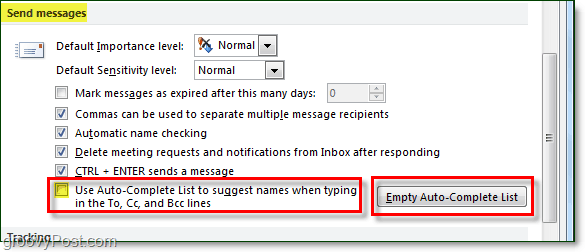כיצד להגדיר בטיחות משפחתית ב- Windows 10
אבטחה מיקרוסופט Windows 10 / / March 18, 2020
עודכן לאחרונה ב

אם יש לכם ילדים ואתם רוצים לנהל את זמנם ופעילויותיהם במחשב האישי, Windows 10 כולל פונקציה מובנית הנקראת בטיחות משפחתית. כך תשתמש בזה.
אם יש לכם ילדים ואתם רוצים לנהל את זמנם ופעילויותיהם במחשב האישי, Windows 10 כולל פונקציה מובנית הנקראת בטיחות משפחתית. הגדרת בקרת הורים בגירסאות קודמות של Windows הייתה תמיד מטלה.
מיקרוסופט הציגה את מערך הכלים המקיף ביותר עד כה המתמקד במיוחד בקרת הורים ב- Windows 7. תכונת הבטיחות המשפחתית המשופרת עבור Windows 10 בונה על זה ומספקת אפשרות חלקה יותר לניהול בטיחות הילדים באינטרנט ובמחשב.
בטיחות משפחתית של Windows 10
בשונה מ- Windows 7, שניהל את החוויה של ילדכם באופן מקומי, הדבר נעשה באמצעות ה- דף חשבונות מיקרוסופט. אז תצטרך להבטיח שיש לך חיבור אינטרנט פעיל להגדרת תצורה בהצלחה של היישום של הגדרות בטיחות המשפחה ב- Windows 10.
מהן הפעילויות בהן תוכלו לנהל?
- בטיחות משפחתית תאפשר לך לחסום חשבון.
- איסוף וקבל דוחות פעילות.
- חסום וצפה באתרים שילדך מבקר במחשב.
- בדוק אפליקציות ומשחקים שילדך יכול לגשת אליהם.
- נהל כאשר הם משתמשים במכשיר.
הגדר הגדרות
כדי להתחיל בהגדרת בטיחות המשפחה, לחץ על לחץ התחל> הגדרות > חשבונות. או השתמש בקיצור המקשים מפתח Windows + I ובחר חשבונות.
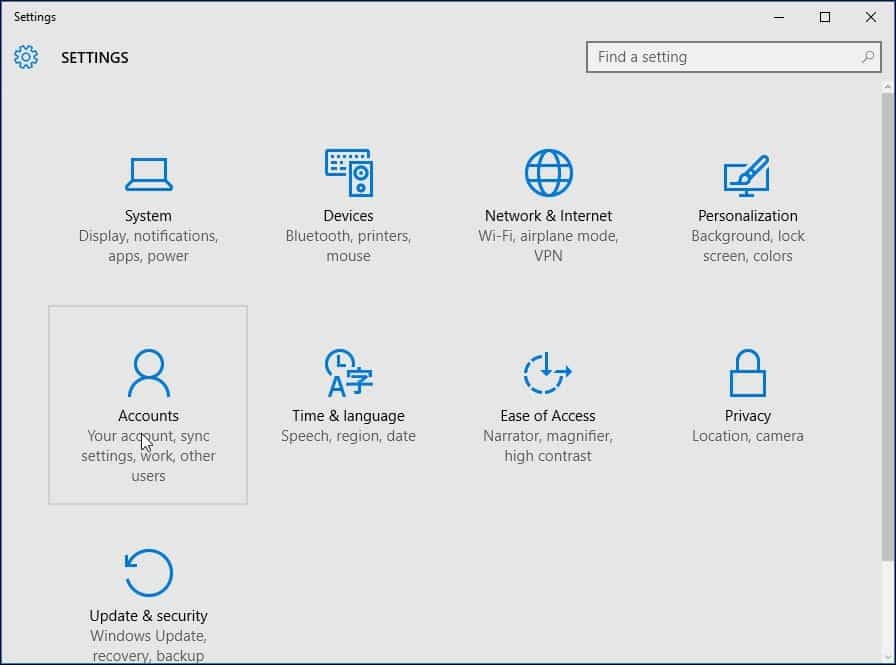
ואז בחר משפחה ומשתמשים אחרים. ישנן שתי אפשרויות, המשפחה שלך ו משתמשים אחרים. מכיוון שאנו מגדירים את התצורה לבטיחות המשפחה, נלחץ על האפשרות הוסף בן משפחה.
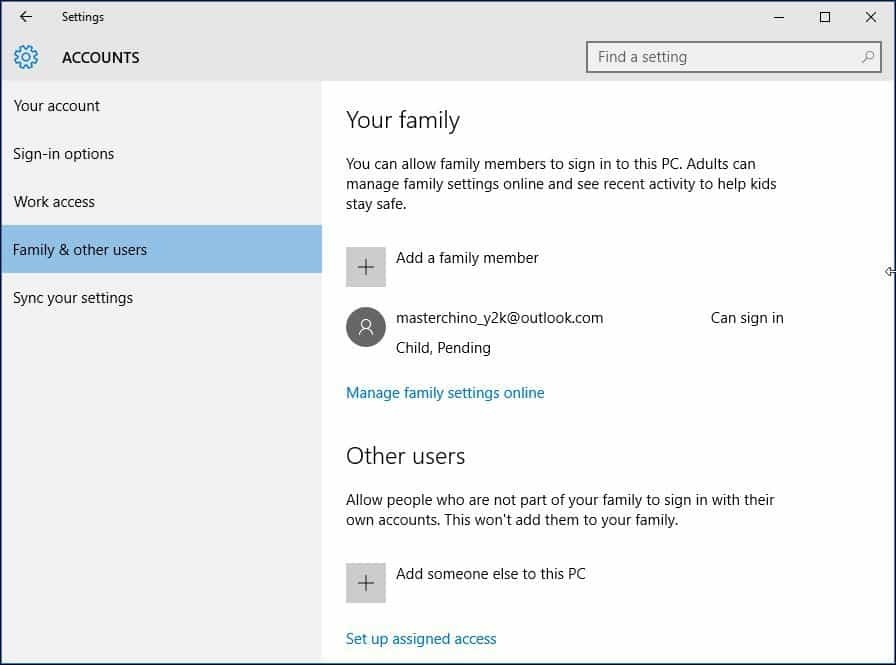
בחר את הוסף ילד תיבת הרדיו, הקלד את כתובת הדוא"ל שלהם והמשך.
הערה: אם האדם אליו אתה מוסיף חשבון אינו מכיל חשבון Microsoft, יהיה עליך ליצור עבורו חשבון על ידי לחיצה על הקישור לאדם שאני רוצה להוסיף אין לו כתובת דוא"ל עקוב אחר ההוראות שעל המסך להגדרת חשבון.
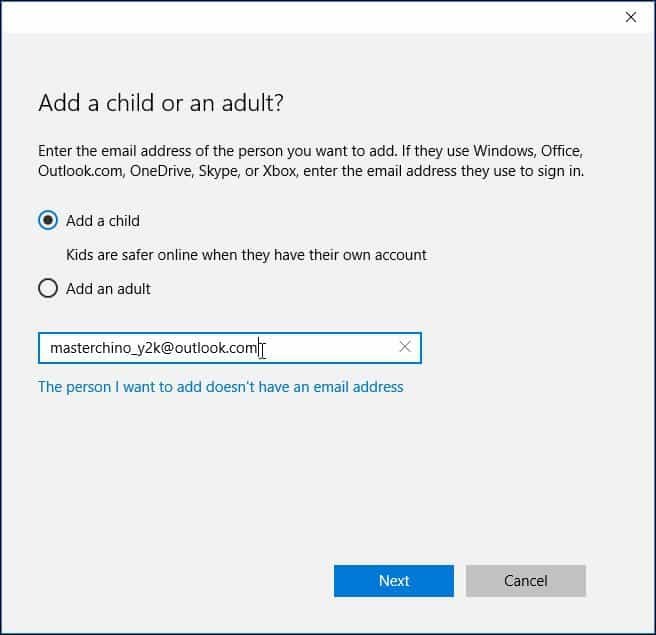
לאחר מכן תישלח הזמנה לכתובת דוא"ל זו, וחלון החשבונות יציג את המשתמש כממתין. סגור את האשף.
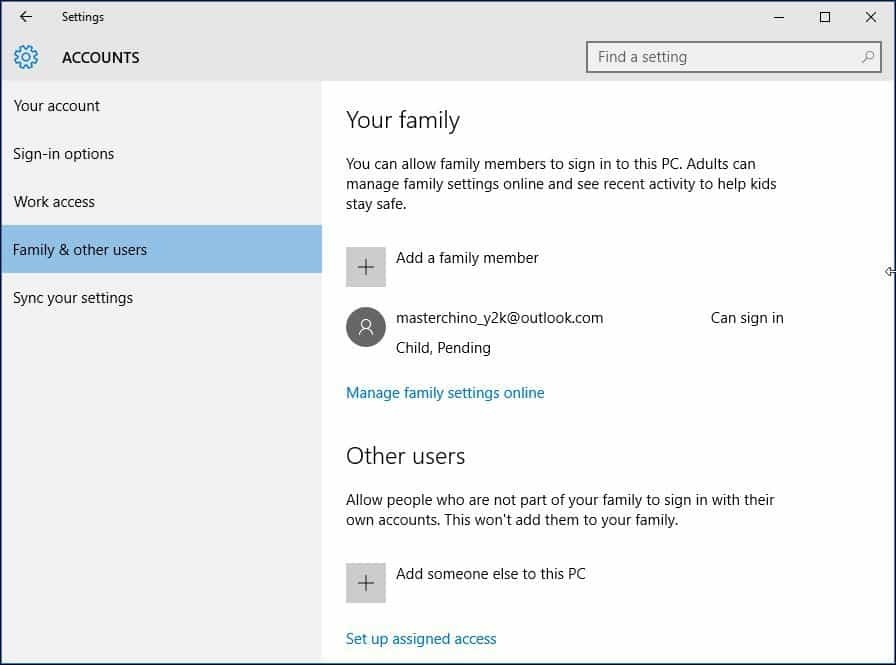
כאשר ההזמנה בדוא"ל מגיעה, קבל אותה ואז בחר היכנס והצטרף.
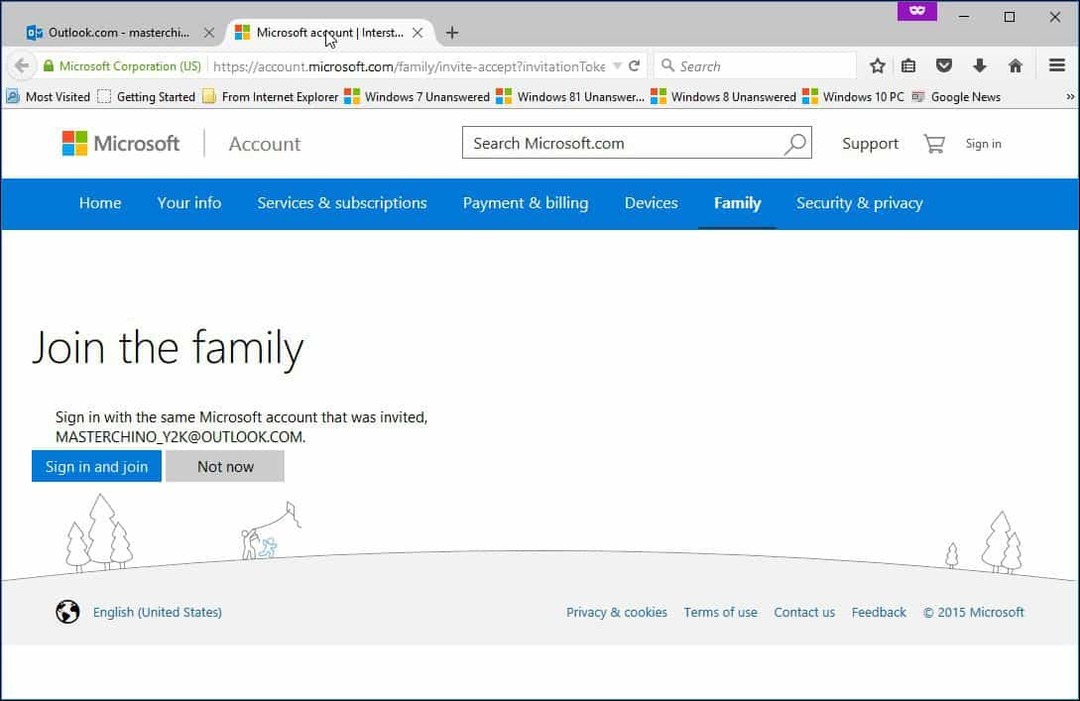
ניהול החשבון
לאחר שתקבע את הכל, תוכל להמשיך לנהל את החשבון, לשם כך לחץ על התחל> הגדרות> חשבונות> משפחה ומשתמשים אחרים. תלחץ על הקישור נהל הגדרות משפחתיות באופן מקוון.
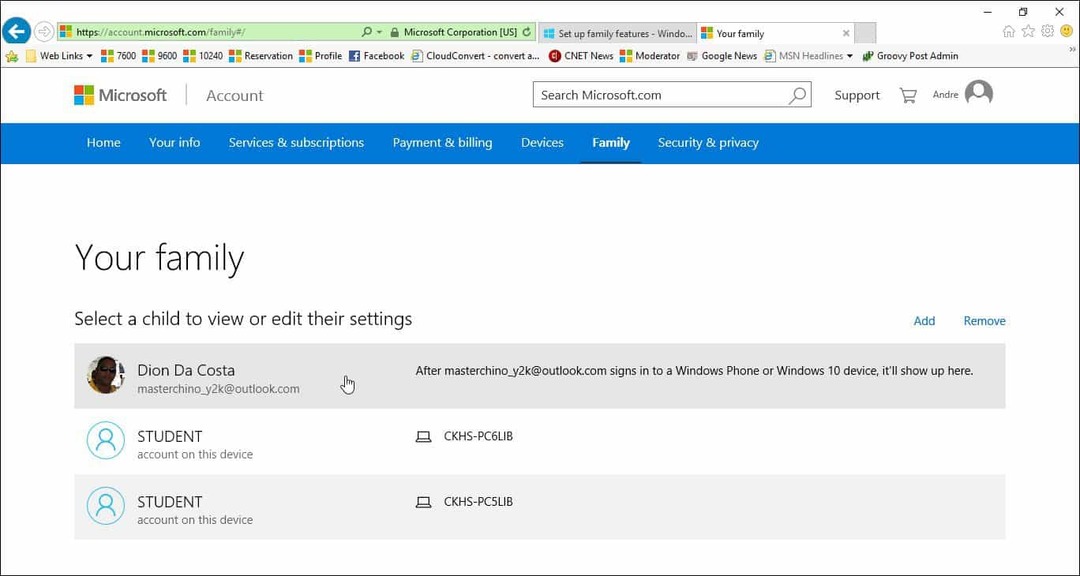
לאחר טעינת דף הפעילות תראה רשימה של בני המשפחה שלך שתוכל לנהל. לחץ על אחד כדי להתאים את הפעילויות שלהם. סוגיה נפוצה של הורים יכולה להיות משך הזמן שילדם מבלה במחשב האישי. אז בואו נתחיל להתאים את ילדיכם לזמן המסך, לחץ על זמן מסך קישור להתחלה.
לחץ על על לחצן המצב להחלפה להגדרת גבולות למועד בו ילדך יכול להשתמש במכשירים.
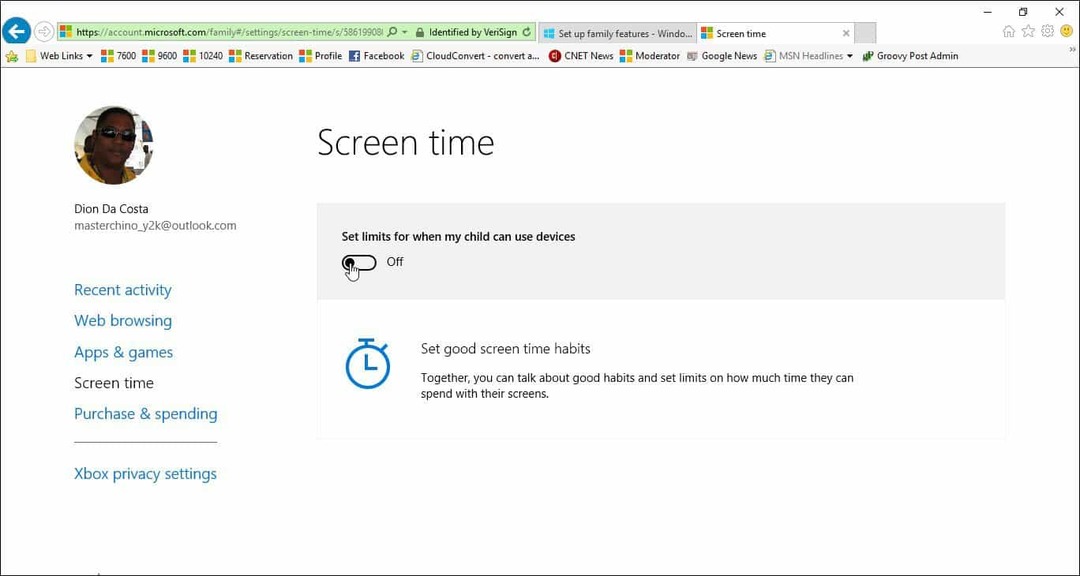
יש לך כמה אפשרויות לכל יום, אתה יכול להגדיר לוח זמנים של כניסה למועד בו הם יכולים לגשת למכשיר או להקצות זמן מסוים במכשיר או לחסום גישה לאותו יום מסוים. לקבוע גבול. לחץ על כמה שיותר מוקדם בחר ובחר מתי תרצה שהמגבלה תתחיל להיכנס לתוקף ולחץ על לא יאוחר מ תיבת רשימה ובחר מתי תסתיים.
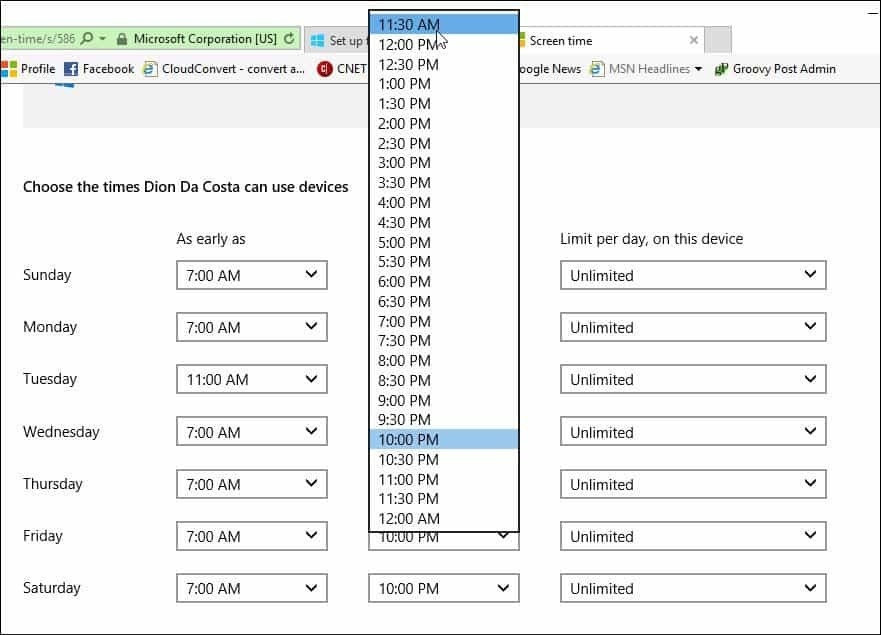
אם תרצה, תוכל לחסום גישה גם למשך יום שלם.
אתה יכול גם לנהל לאילו אתרים ילד יכול לגשת אליו. לשם כך, לחץ על גלישה באינטרנט קישור והזן את כתובת האתר של דפי האינטרנט שאתה רוצה לחסום או לאפשר.
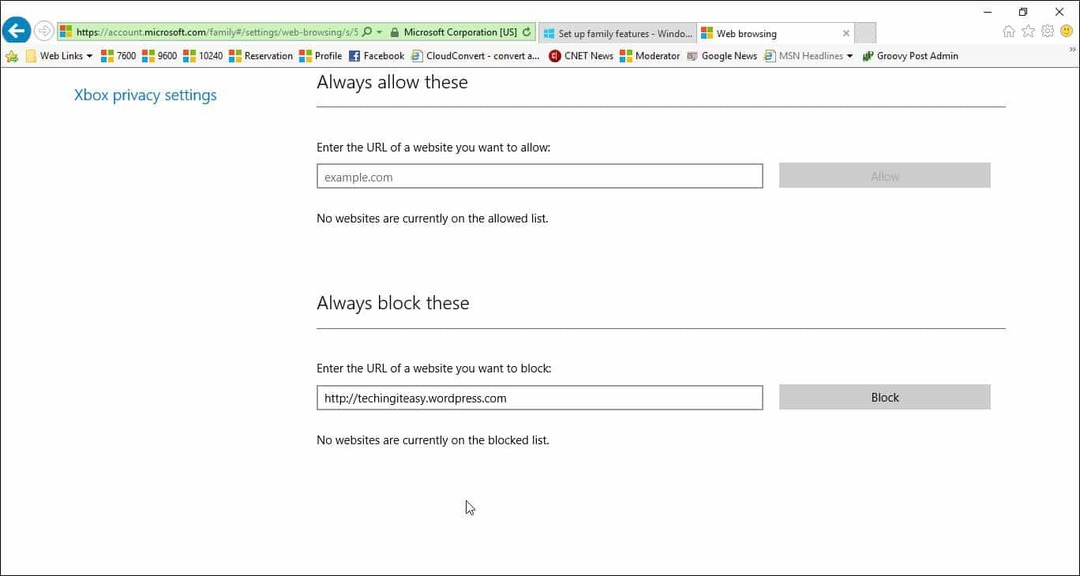
בטיחות משפחתית חוסמת את הגישה לאתרי למבוגרים באופן אוטומטי ומשבית את הדרך לעקיפת הגישה לתוכן כמו מצב InPrivate.
נהל אפליקציות ומשחקים
הבטיחות המשפחתית מנהלת בעיקר אפליקציות ומשחקים שאתה מוריד מחנות Windows. כאן תוכלו לקבוע את קבוצת הגיל המתאימה לסוגי התוכן שהם רוכשים. לחץ בתיבת הרשימה ובחר בקבוצת הגיל שילדך נופל.
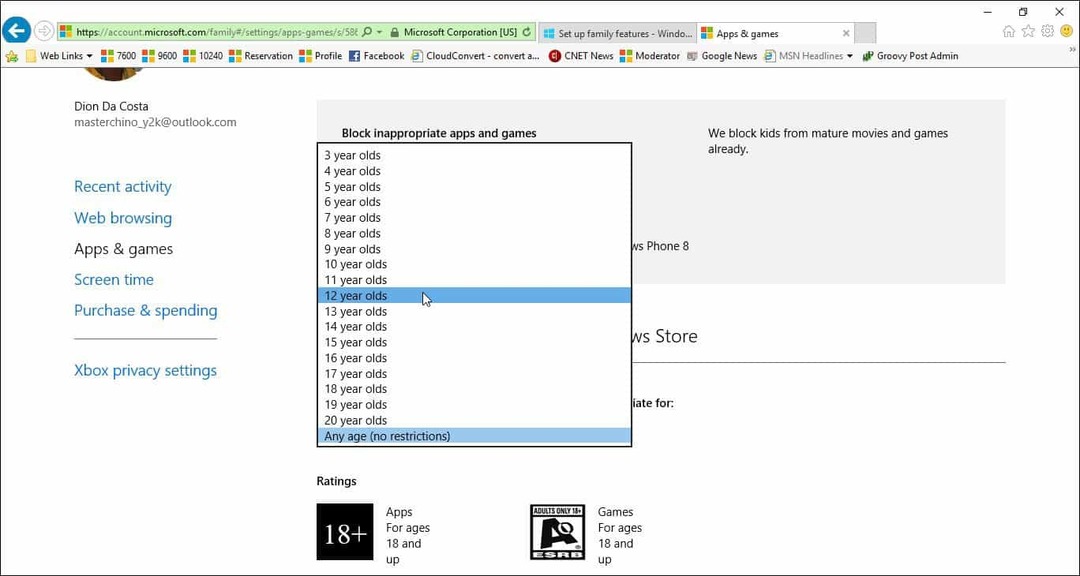
אם יש משחקי שולחן עבודה או אפליקציות שתתקין בעצמך, תצטרך להתאים ידנית את ההרשאות. אתה יכול גם לנהל את הרכישה וההוצאות כדי שילדים יוכלו לקנות אפליקציות, משחקים, מוזיקה ותכנים אחרים מחנויות Windows ו- Xbox. אתה יכול לתת להם סכום כסף מוגדר ולהגביל את הסכום שהם יוציאו.
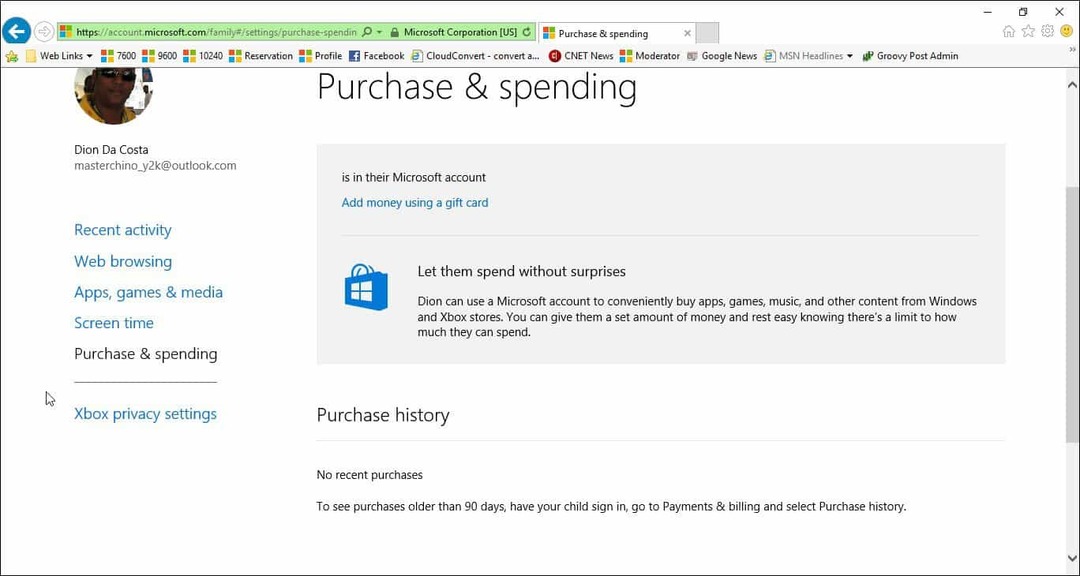
הגדרות בטיחות המשפחה לא עובדות?
- הפעל מחדש את המחשב שלך והיכנס שוב.
- לך ל C: \ ProgramData \ Microsoft \ Windows \ בקרת הורים ולמחוק את תוכן התיקיה.
זה אמור לנקות נתונים פגומים שעשויים למנוע את הגדרות הבטיחות המשפחתית לפעול כראוי.